Menu do botão direito preso na tela no Windows 11/10
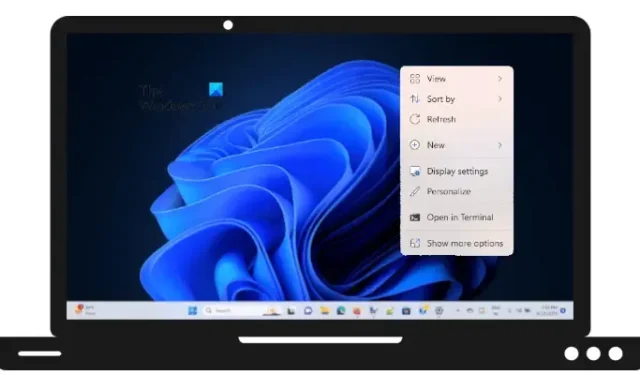
Se o menu do botão direito do mouse estiver travado na tela no Windows 11/10 , as soluções fornecidas neste artigo o ajudarão. Os usuários que tiveram esse problema relataram que o menu do botão direito não desaparece depois de selecionar uma opção no menu de contexto. Se você está nessa situação, siga as sugestões explicadas neste post.
Menu do botão direito preso na tela no Windows 11/10
Esse problema é diferente daquele em que o menu de contexto congela ou abre lentamente . Aqui, os usuários podem selecionar uma opção no menu de contexto, mas o menu do botão direito fica preso na tela depois de selecionar uma opção. Siga este guia para corrigir esse problema.
- Repare os arquivos de imagem do sistema
- Alterar as configurações de desempenho
- Criar uma nova conta de usuário
- Altere as configurações about:config do Firefox
Vamos ver todas essas correções em detalhes.
1] Repare os arquivos de imagem do sistema
Os arquivos de imagem do sistema corrompidos podem causar esses tipos de problemas em computadores com Windows. Sugerimos que você repare os arquivos de imagem do sistema e veja se isso ajuda. Para fazer isso, você deve usar o utilitário integrado, Verificador de arquivos do sistema . Abra o prompt de comando como administrador e execute o seguinte comando:
sfc /scannow
Este processo levará tempo. Portanto, não feche o prompt de comando até que o Windows verifique e repare os arquivos de imagem do sistema corrompidos.
DISM (Deployment Image Servicing and Management) é outra ferramenta de linha de comando no Windows que também repara arquivos de imagem do sistema corrompidos. Depois que a verificação acima for concluída, execute a verificação do DISM . Quando ambas as verificações forem concluídas, verifique se o problema persiste.
2] Altere as configurações de desempenho
Se você já notou, o menu do botão direito desaparece gradualmente e depois desaparece da tela depois que você seleciona uma opção. Isso ocorre porque a animação “Fade out” é ativada por padrão no Windows 11/10. Se o problema persistir, desativar esse efeito de animação certamente ajudará. Siga os passos escritos abaixo:
- Abra as configurações do Windows 11/10.
- Vá para “ Sistema > Sobre ”.
- Clique no link Configurações avançadas do sistema .
- A janela Propriedades do sistema será exibida. Navegue até a guia Avançado e clique no botão Configurações na seção Desempenho .
- A janela Opções de desempenho será aberta. Desmarque os itens do menu Fade out depois de clicar na caixa de seleção.
- Clique em Aplicar e, em seguida, clique em OK .
Se isso não ajudar, desmarque também as outras caixas de seleção Fade.
3] Crie uma nova conta de usuário
Às vezes, uma conta de usuário é corrompida, o que cria muitos problemas em um computador. Este pode ser o seu caso. Crie uma nova conta de usuário e veja se isso ajuda.
4] Altere as configurações about:config (se você tiver esse problema no Firefox)
Normalmente, o menu do botão direito desaparece quando pressionamos o botão esquerdo do mouse em um espaço vazio em uma janela. Mas isso não acontece para alguns usuários. Segundo eles, o menu de contexto do botão direito não desaparece mesmo que eles pressionem o botão esquerdo em qualquer lugar do Firefox. Se você tiver esse problema no Firefox, abra uma nova guia no Firefox e digite about:config . Pressione Enter . Se você vir o botão Aceitar o risco e continuar , clique nele.
Agora, copie o seguinte texto e cole-o na barra de pesquisa.
ui.popup.disable_autohide
O valor da entrada acima deve ser falso. Se for Verdadeiro, clique duas vezes nele para torná-lo Falso. Feche a guia no Firefox.
O problema deve ser corrigido agora.
Como corrijo o menu do botão direito do mouse no Windows 11?
Você pode encontrar problemas diferentes com o menu de contexto do botão direito no Windows 11/10, como você não pode clicar com o botão direito na área de trabalho ou o menu do botão direito não funciona na barra de tarefas , etc. Primeiro de tudo, reinicie o Windows Explorer e veja se isso ajuda. Caso contrário, tente outras correções, como desabilitar o modo tablet, reinstalar o driver do mouse, etc.
O botão direito do mouse funciona no Windows 11?
Sim, o botão direito do mouse funciona no Windows 11. O menu do botão direito do Windows 11 não mostra todas as opções por padrão. Você deve selecionar Mostrar mais opções para visualizar o antigo menu do botão direito do mouse no Windows 11 .
Eu espero que isso ajude.



Deixe um comentário